MainStage
Шаг 1 - Создание элементов управления
Во-первых, мы собираемся создать пустой
Далее шли, чтобы сохранить документ. Перейти к файлу
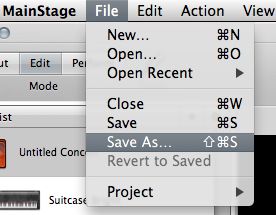
Теперь нажмите кнопку Макет режиме:
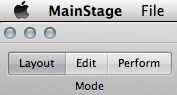
К нижней части экрана, где есть ящики для различных типов контроллеров. Выберите вкладку Все органы управления:
В области ниже, прокручивать, пока не найдете контроллеры клавиатуры. Я собираюсь использовать контроллер установки на 25 клавиш.
Перетащите изображение в окне макета выше. Выделите ее мышью и нажмите кнопку Назначить на инспектора:

Нажмите любую клавишу на клавиатуре, и снимите флажок Назначить кнопки в инспекторе. Клавиатура теперь регистрироваться, когда вы нажмете клавиши.
Шаг 2 - Назначение управления
Нажмите кнопку и выберите параметр Assign от инспектора снова. Я собираюсь использовать определенную клавишу на клавиатуре контроллера, но не стесняйтесь использовать фактические кнопку на контроллере, чтобы назначить его на эту кнопку в нашем
Теперь у нас есть кнопка назначена, позволяет создавать сигнал считывания, которые собирались использовать для замыкания на себя. Он находится в ящике все управления, а также.
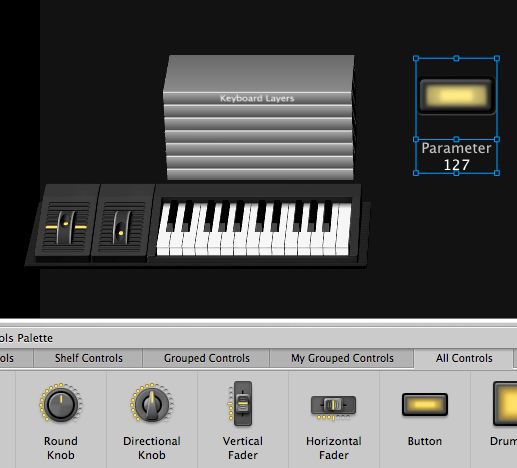
Переключение в режим редактирования сейчас, нажав кнопку Изменить:
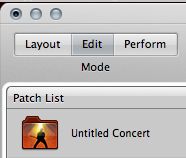
Шаг 3 - Настройка Loopback
Сейчас мы собираемся разместить замыкания на той же полосе канала, который имеет наша EVP88. Он будет находиться под Задержка категории.

Когда Loopback открывается, перейдите в его меню настроек и выберите опцию замыкания на запуск при MainStage часов начинается («О MainStage начала Clock").
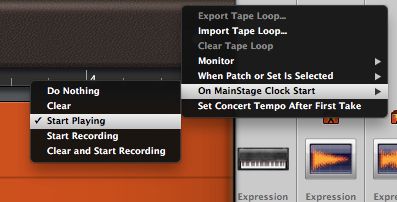
Теперь давайте установить Loopback так, что он делает 4-баром цикла. Вы можете перетащить значения с помощью мыши или двойным щелчком и введите значение.

Шаг 4 - Просмотр сигналов
Закройте окно замыкания, и теперь мы собираемся передать наши сигнала ссылаться замыкания.
Выберите Loopback из списка доступных плагинов на этом канале:
Шаг 5 - Отображение управления
Теперь нажмите кнопку в рабочей области.
Теперь мы собираемся добавить еще один контроллер задание, нажав на кнопку справа от инспектора.
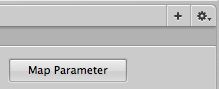
Выберите команду Удалить из списка назначений контроллера.
Теперь мы видим, что Loopback записывает! Нажмите кнопку еще раз, и цикл должен очистить.
В то время как
Шаг 6 - Создание 3-ступенчатый регулятор
Назначение нескольких контроллеров
Создать ручку в режиме макета, а затем назначить его на ручку контроллера. Создайте 2 задания: Запись и Clear для замыкания на себя.
В инспектором, см. в следующей окно параметров Масштаб:
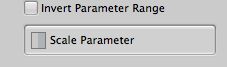
Это даст нам возможность решить ряд этого показателя в связи с ручкой. У этого параметра для записи.
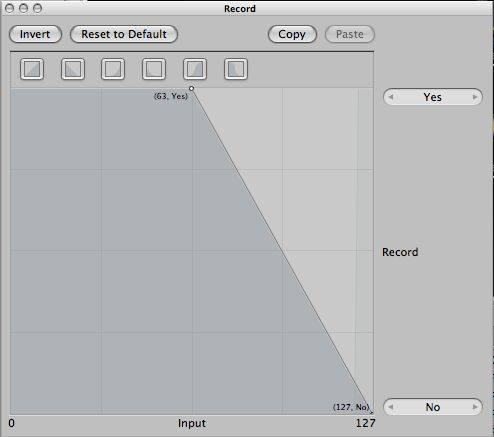
И эта шкала Открытый:
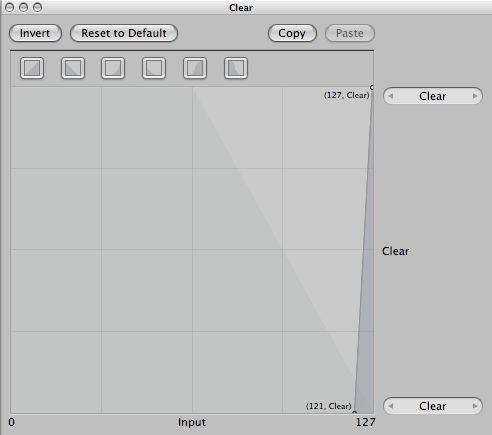
Нажмите пробел, чтобы начать MainStages часы, и превратить вашу ручку.
Видите, сколько удовольствия вы собираетесь иметь? Этот регулятор теперь имеет заданий для различных диапазонов ручку.
У взрыва!



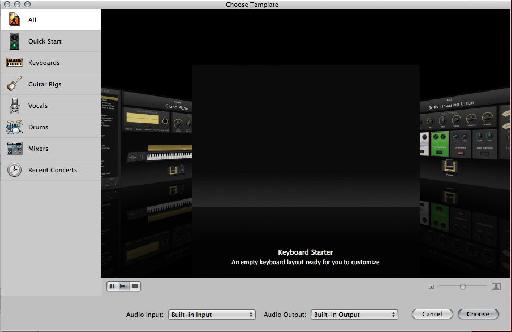

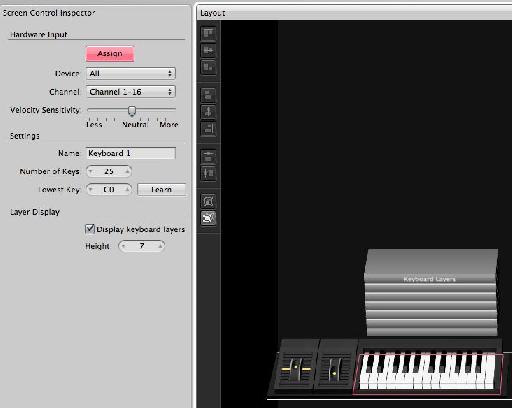
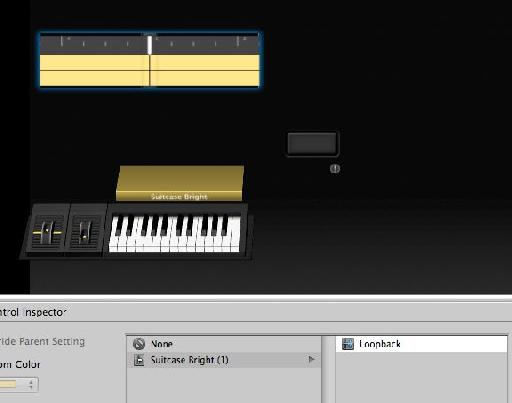
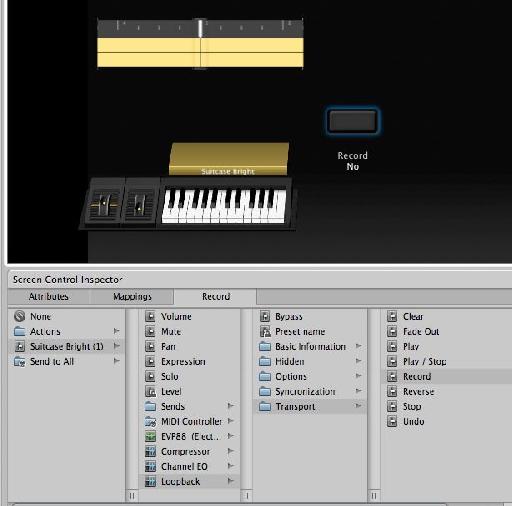
 © 2024 Ask.Audio
A NonLinear Educating Company
© 2024 Ask.Audio
A NonLinear Educating Company
Discussion
Want to join the discussion?
Create an account or login to get started!